“我刚学习使用电脑没多久,想问问大家任务管理器这个功能有什么用处呀?在使用任务管理器时有什么快捷键能快速进入吗?感谢解答!”
在日常使用电脑的过程中,我们经常需要打开任务管理器来进行一些操作。而掌握任务管理器的常见用法及快捷键,能够更加高效地使用电脑。
本文将给大家分享任务管理器的常见用法,以及任务管理器快捷键的使用方法,希望能帮助大家更好的使用该功能。有需要的朋友请继续往下看吧!

任务管理器的常见用法
经常使用电脑的朋友可能都会发现,我们经常都需要用到任务管理器。作为一个非常实用的工具,任务管理器可以帮助我们轻松管理电脑上的各个任务,那么,电脑任务管理器的作用有什么呢?小编给大家总结了几个比较常见的作用:
1.在任务管理器中,可以找到正在运行的程序或进程,对于一些卡顿、无响应的任务,我们可以选择结束任务来关闭它;
2.快速切换到其他正在运行的任务,方便用户进行操作;
3.直接启动新的应用程序或程序;
4.显示每个进程的详细信息,包括CPU使用率、内存占用率等,方便用户了解电脑的运行情况。

打开任务管理器的快捷键
既然任务管理器有那么多的作用,我们平常如果需要使用该功能,可以尝试借助任务管理器快捷键来将其打开。操作方法很简单,用户可以选择以下任意方法操作。
做法1:同时按下【Ctrl】、【Shift】和【Esc】键,即可打开任务管理器;
做法2:同时按下【Ctrl】、【Alt】和【Delete】键,即可打开Windows任务管理器;
做法3:在Windows系统的任务栏上右键点击,选择【任务管理器】;
做法4:使用快捷键【Ctrl】+【Tab】进行任务切换,【Ctrl】+【Shift】+【Tab】进行反向切换。
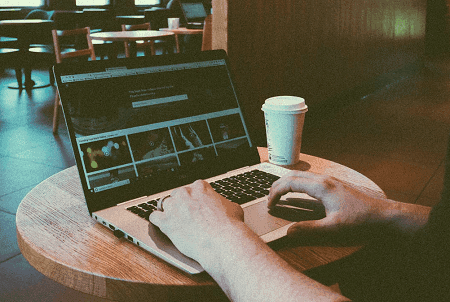
总之,任务管理器是一个非常实用的工具,可以帮助我们轻松管理电脑上的任务。通过掌握任务管理器的常见用法和快捷键,我们可以更加高效地使用电脑。相信经过本文的分享,大家已经知道任务管理器快捷键如何使用了吧!希望本文所介绍的内容能够帮助大家更好地使用任务管理器,并解决一些常见问题哦!
往期推荐:
PPT怎么转换成Word文档?分享5个宝藏方法!![]() https://blog.csdn.net/datarecover/article/details/134727589?spm=1001.2014.3001.5501
https://blog.csdn.net/datarecover/article/details/134727589?spm=1001.2014.3001.5501
文档加密怎么设置?3个方法轻松保护文件!![]() https://blog.csdn.net/datarecover/article/details/134728457?spm=1001.2014.3001.5501
https://blog.csdn.net/datarecover/article/details/134728457?spm=1001.2014.3001.5501
相机sd卡数据恢复?这3个方法很靠谱!![]() https://blog.csdn.net/datarecover/article/details/134726822?spm=1001.2014.3001.5501
https://blog.csdn.net/datarecover/article/details/134726822?spm=1001.2014.3001.5501










)

— (超声非破坏性评估中合成和增强训练数据生成与评估的最新研究进展))






